如何卸载卸不掉的软件手机 无法卸载手机上的软件怎么处理
更新时间:2023-08-27 12:37:04作者:jiang
如何卸载卸不掉的软件手机,现如今手机软件的卸载已成为我们日常生活中的一项基本操作,有时候我们会遇到一些难以卸载的软件,让我们感到困扰。无论是因为软件本身存在缺陷,还是因为系统限制,我们都需要一些有效的方法来解决这个问题。本文将为大家介绍一些解决无法卸载手机上软件的方法,帮助大家轻松应对这一困扰。
具体步骤:
1.点击打开手机设置。
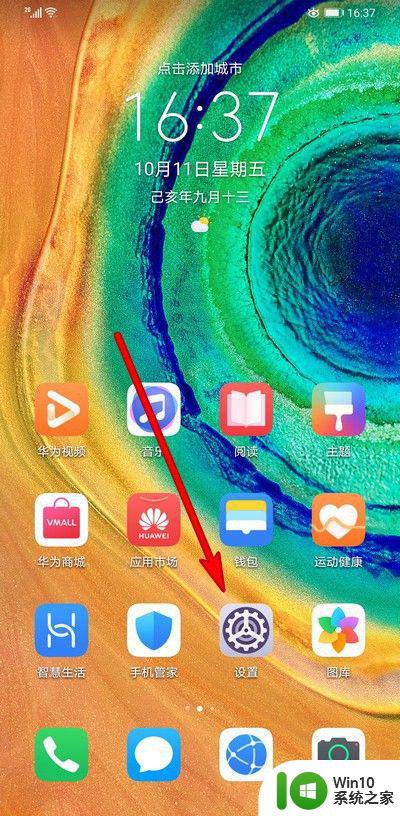
2.在设置界面选择应用。
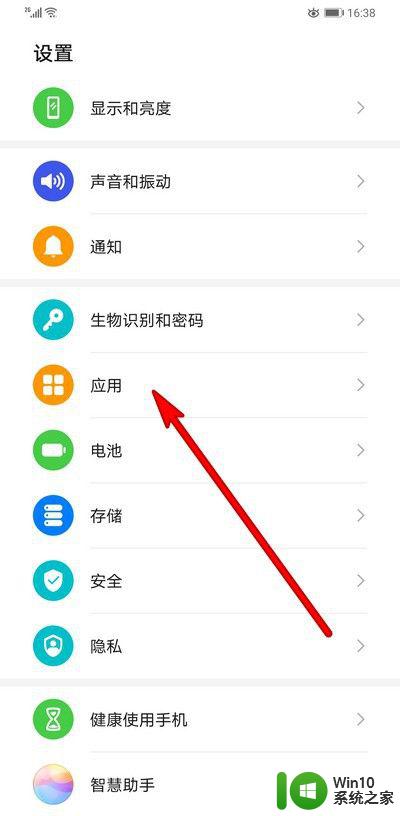
3.点击应用管理。
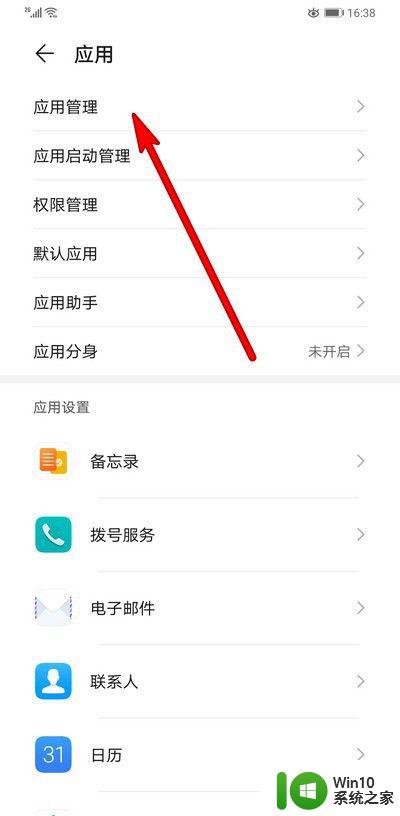
4.选择打开要卸载的软件应用。
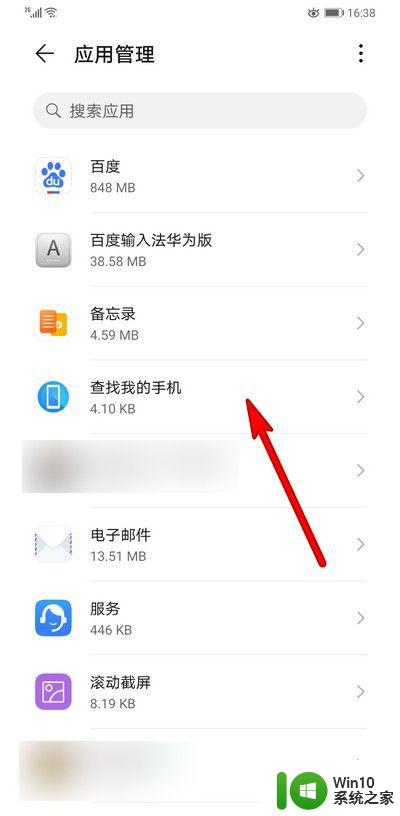
5.在打开的界面点击卸载。
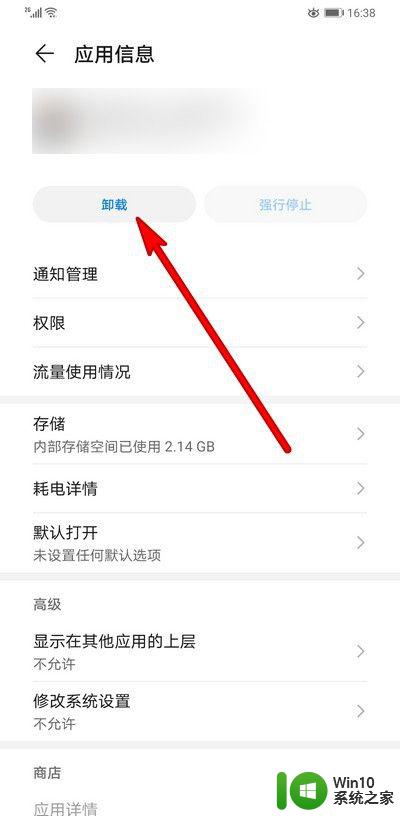
6.如果还是无法卸载,点击设置界面下方的系统和更新。
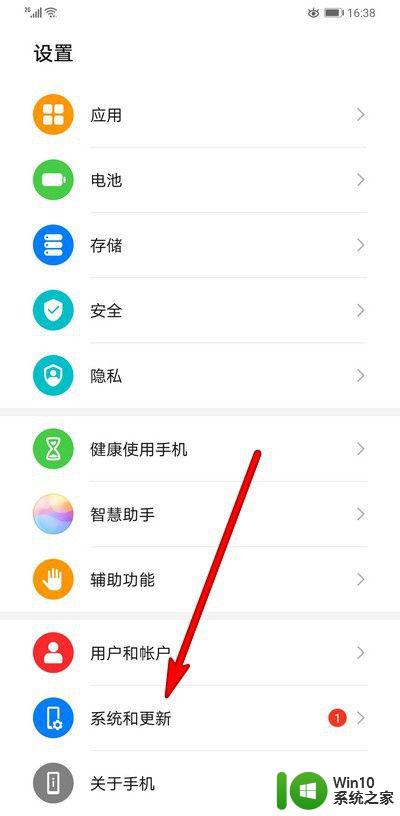
7.选择备份和恢复。
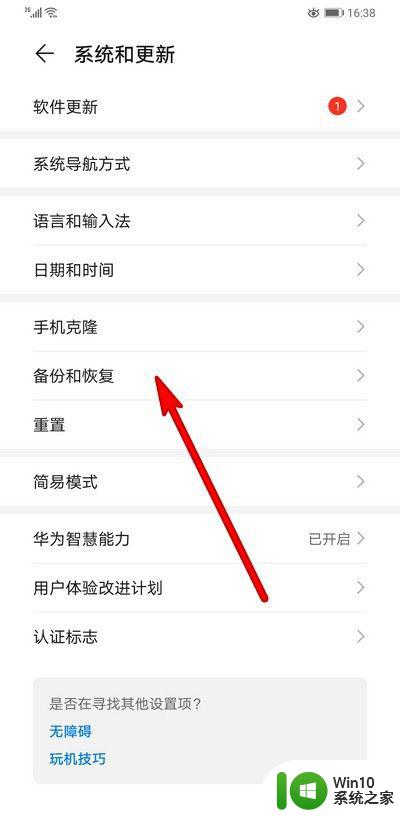
8.对我们的手机数据进行备份。
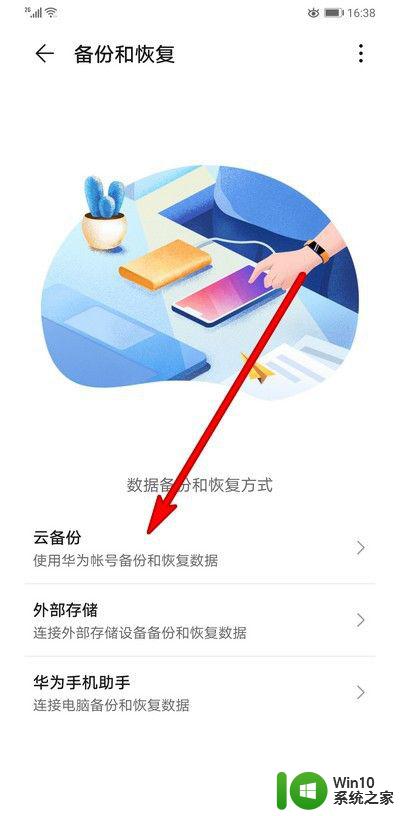
9.然后在系统和更新界面,点击重置。选择恢复出厂设置。
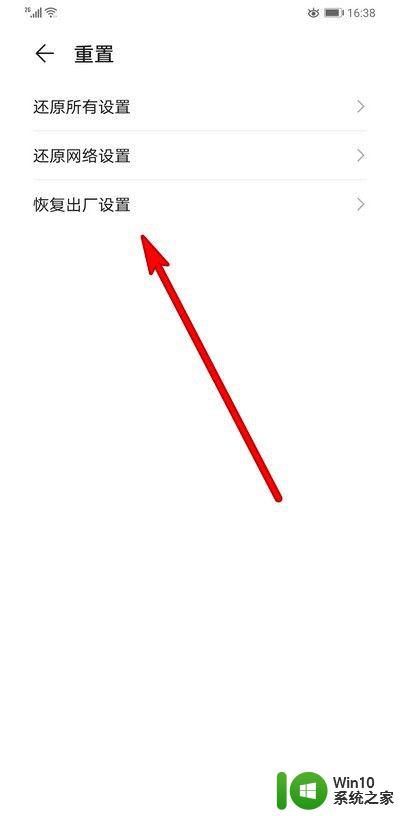
以上就是如何卸载卸不掉的软件手机的全部内容,如果你遇到了这种情况,只需要按照小编的操作进行解决即可,非常简单快速,一步到位。
如何卸载卸不掉的软件手机 无法卸载手机上的软件怎么处理相关教程
- 卸载不了的软件如何卸载 控制面板中无法卸载的软件如何处理
- 华为手机如何卸载桌面软件 华为手机怎么清除桌面软件
- 不小心卸载了的软件怎么找回来 手机上卸载的软件可以恢复吗
- 苹果手机卸载不了的软件怎么强制卸载 苹果手机如何强制删除应用程序
- 教你卸载电脑360软件小助手 电脑360软件小助手卸载教程
- 怎么彻底卸载电脑里自带的系统软件 如何手动删除无法卸载的软件
- 卸载电脑桌面上软件方法 电脑桌面上软件如何彻底卸载
- 电脑怎样卸载软件才干净 如何卸载电脑上的软件干净
- 流氓软件无法卸载怎么办 流氓软件卸载不了解决方法
- 电脑卸载不了的软件如何卸载 电脑软件无法正常卸载怎么办
- 如何彻底从电脑上卸载软件 电脑上卸载应用软件的步骤
- 停用蓝牙a2dp硬件卸载打不开 oppo手机如何卸载蓝牙A2DP硬件
- U盘装机提示Error 15:File Not Found怎么解决 U盘装机Error 15怎么解决
- 无线网络手机能连上电脑连不上怎么办 无线网络手机连接电脑失败怎么解决
- 酷我音乐电脑版怎么取消边听歌变缓存 酷我音乐电脑版取消边听歌功能步骤
- 设置电脑ip提示出现了一个意外怎么解决 电脑IP设置出现意外怎么办
电脑教程推荐
- 1 w8系统运行程序提示msg:xxxx.exe–无法找到入口的解决方法 w8系统无法找到入口程序解决方法
- 2 雷电模拟器游戏中心打不开一直加载中怎么解决 雷电模拟器游戏中心无法打开怎么办
- 3 如何使用disk genius调整分区大小c盘 Disk Genius如何调整C盘分区大小
- 4 清除xp系统操作记录保护隐私安全的方法 如何清除Windows XP系统中的操作记录以保护隐私安全
- 5 u盘需要提供管理员权限才能复制到文件夹怎么办 u盘复制文件夹需要管理员权限
- 6 华硕P8H61-M PLUS主板bios设置u盘启动的步骤图解 华硕P8H61-M PLUS主板bios设置u盘启动方法步骤图解
- 7 无法打开这个应用请与你的系统管理员联系怎么办 应用打不开怎么处理
- 8 华擎主板设置bios的方法 华擎主板bios设置教程
- 9 笔记本无法正常启动您的电脑oxc0000001修复方法 笔记本电脑启动错误oxc0000001解决方法
- 10 U盘盘符不显示时打开U盘的技巧 U盘插入电脑后没反应怎么办
win10系统推荐
- 1 番茄家园ghost win10 32位旗舰破解版v2023.12
- 2 索尼笔记本ghost win10 64位原版正式版v2023.12
- 3 系统之家ghost win10 64位u盘家庭版v2023.12
- 4 电脑公司ghost win10 64位官方破解版v2023.12
- 5 系统之家windows10 64位原版安装版v2023.12
- 6 深度技术ghost win10 64位极速稳定版v2023.12
- 7 雨林木风ghost win10 64位专业旗舰版v2023.12
- 8 电脑公司ghost win10 32位正式装机版v2023.12
- 9 系统之家ghost win10 64位专业版原版下载v2023.12
- 10 深度技术ghost win10 32位最新旗舰版v2023.11